翻译:好知网-@乱流 作者/JULIA KUZMENKO via Fstoppers
这是D&B磨皮终极指南的第二部分,第一部分主要介绍了光影基础知识,可以点击这里查看。
上一部分我们知道了光影是让我们2D图像变得更立体的原因,现在我们继续学习D&B的技巧。
这篇文章里,我的朋友和同事Alexey Dovgulya会帮助我介绍绘图板和笔刷设置部分。
首先我要说明的是,用鼠标可以进行修图,但是如果想要提升修图的层次和速度则比较困难。如果你想要提升修图速度,要学会适应使用绘图板。Wacom绘图板现在比我买的时候便宜5-7倍,所以价格应该是不会成问题的。
使用绘图板修图开始会比较不适应,但是用了几天之后就会慢慢习惯,那时你就再也不想用鼠标修图了。握着绘图笔可比握着鼠标的感觉要舒服和自然得多。你可以通过压力感应控制笔迹的厚薄、透明度和颜色,感应越灵敏,你在修图中对笔刷的控制会越自然和精准。如果你想要更多对比,你可以看看我的这篇文章。
Alexey认为修图用的绘图板小一点就可以,因为修图师和画家不一样,我们更多地移动手腕而不是手臂。如果板子尺寸比较大的话,你就需要经常移动胳膊来移动画笔,这会增加你的肩膀和背部的疲劳。
我个人也比较喜欢小尺寸的绘图板,即时我用的是27寸的大屏幕。我第一次想买的是个Intuos 3中号——我错以为自己需要个大点的板子,但是当时这个板子太贵了买不起,所以我就买了个Intuos 4小号绘图板。之后又在一次比赛里赢了一个Intuos 5 Touch中号。我获得奖品之后用了一阵,但很快还是用回了我的小号绘图板。

当你开始使用绘图板工作前,需要先下载最新的驱动并进行一些设置。首先,在映射选项里,设置为画笔模式,把屏幕尺寸和平板感应尺寸都设置为全部。
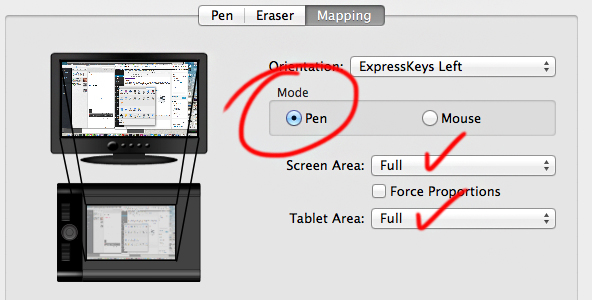
然后设置画笔的感应为最“轻柔”,这样画笔的笔锋会更柔和,更接近设置的笔刷大小。如果你设置的是精准,你会发现你的画出来的会比实际设置要小。
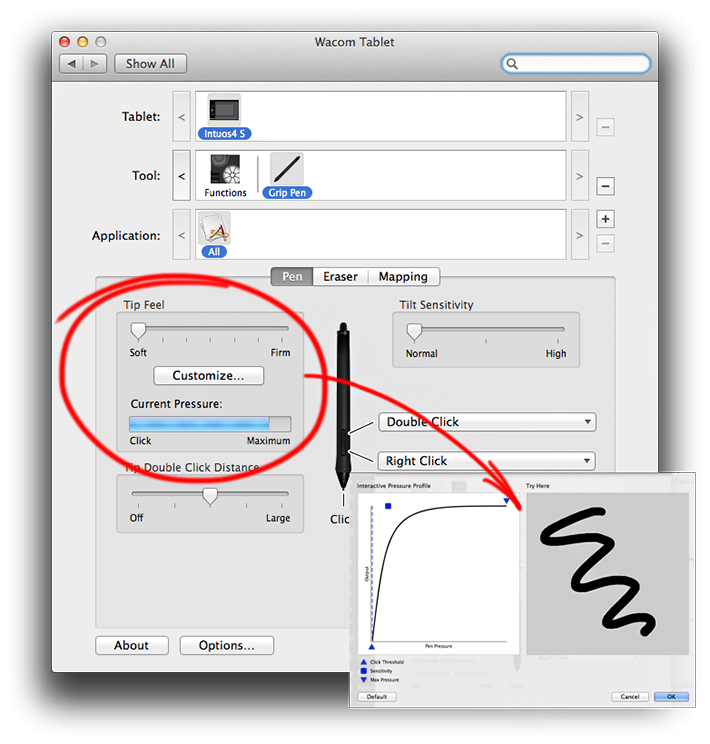
在PS中选择画笔工具,按F5调出画笔设置,或点击下图中的那个按钮,一起来看看一些重要的设置,一让你的D&B更有效率。
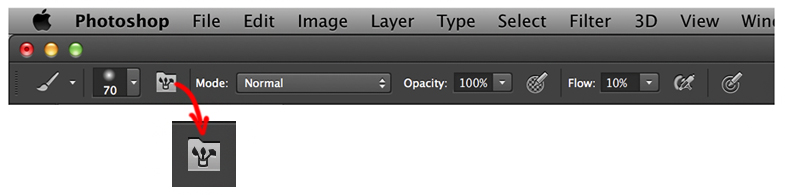
画笔设置里有很多选项,但是只有几个对我们DB修图有影响:笔尖形状、形状动态和传递。下面我会快速地介绍一下这些选项的作用,并且也会提供几个我做的笔刷下载。
间距指画笔在画布上间距,这会影响笔画的浓度。点击画笔笔尖形状,把间距设置为25%,太高的话你会发现自己画出来的不是一条线,而是一系列小点,如果太低则会让你的笔画变得很厚重,同时增加计算机的运算负荷。
形状动态:大小抖动:0%,钢笔压力:如果这里有个感叹号,你需要升级一下你的绘图板驱动了。最小直径:50%,不过这个可以根据你个人爱好设置。数值越小,你刷出来的效果会越薄。对于大号柔和的画笔形状,则一个比较高的数值会好一点。50%比较适应大部分情况。记得别勾“画笔投影”,不然如果画笔在某个区域停得稍长,画出来的效果会比实际设置要大一些。
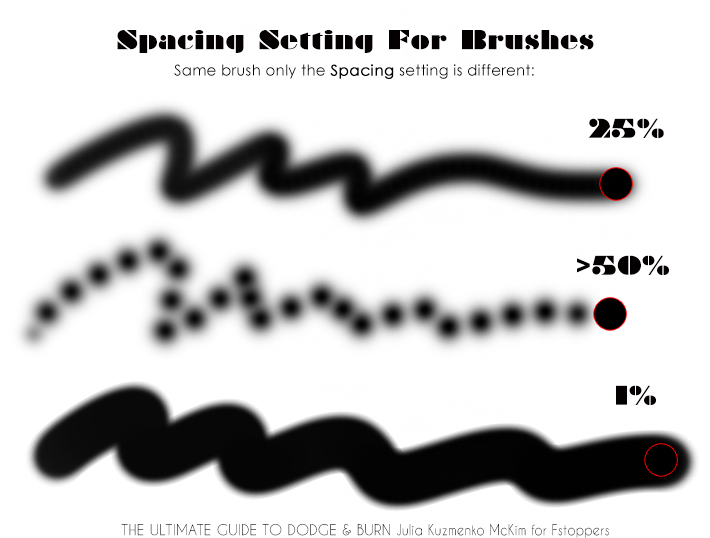
这里是我设置的画笔,欢迎下载使用。
一般当我们进行D&B时,我们都会使用比较淡的画笔,以便叠加后更精准地控制我们想要的效果。因此,我们可以降低画笔的透明度或是流量,而到底降低哪个对于新手来说比较困惑。
如果你对透明度和流量的区别不是很清楚,你可以看看这个视频教程。
简单地来说,这个要看你处理时用笔的方式。以我自己为例,我主要使用低透明度+100%流量,因为当我使用画笔事,我们在每次刷完都会提笔。这是我个人的习惯。Michael Woloszynowisz则习惯降低流量而保持透明度为100%,因为他每次下笔都不会提笔。
虽然我朋友和我自己都很少用PS自带的减淡和加深工具,但其实它们仍然是可用的,不过有一些细微差别。
长话短说,简单工具会把像素变亮,而加深工具会变暗。比较快速的方式是复制一个图层,在这个图层上进行简单和加深,按住ALT键可以在这两个工具中切换。
直接使用减淡和健身工具有一些小缺点,它们的效果有点强,所以要控制起来会比较难。它们的工作原理是基于色彩的简单和加深算法,即使很小的改动,也会改变原像素的色彩和属性。所以在处理饱和度比较高的区域时,经常很容易加深过头,而减淡的作用却不明显。
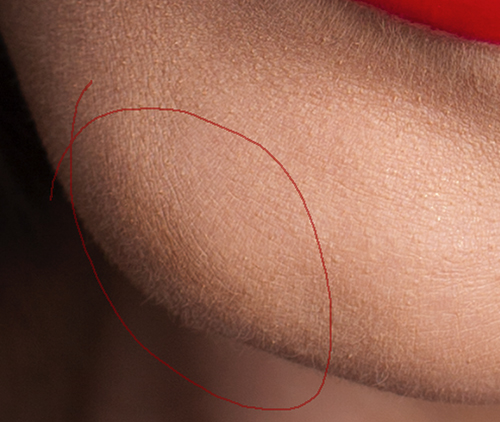
有几种方式可以改善这两种工具。
首先自然是工具本身的曝光度,你可以降低到1-10%左右。去除“保护色调”前的勾可以防止减淡时色彩饱和度过高,不过Alexey觉得还是打上勾以防止色彩改变,关于饱和度可以在下一步再处理。
我们还可以选择范围:阴影、高光或者中间调,以对各个不同的色彩进行操作。
进一步的做法是新建一个50%中性灰的图层,把图层混合模式改为柔光,然后在这个图层上进行加深减淡,这样可以最大限度防止色彩变化,同时也让减淡和加深的效果柔和点。
快速建立图层的方式是,按住Shift+Ctrl+N,选择柔光模式,选择使用50%中性灰填充。
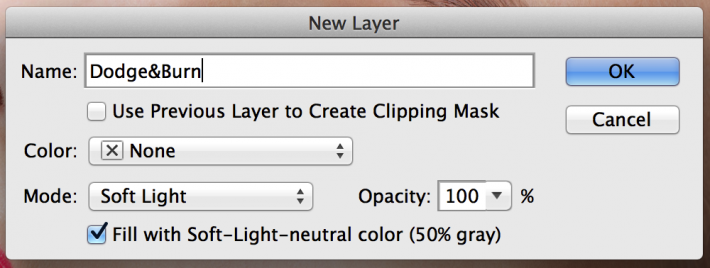
不过即使这么做,你也不能保证不会让色彩过饱和,还是需要在后面进行一些处理。可以在DB完成后,新建一个色相饱和度图层,用蒙版里降低这些区域的饱和。
今天我们要说的就是这些了,下一节我们再继续讲其他更常用的DB方式。